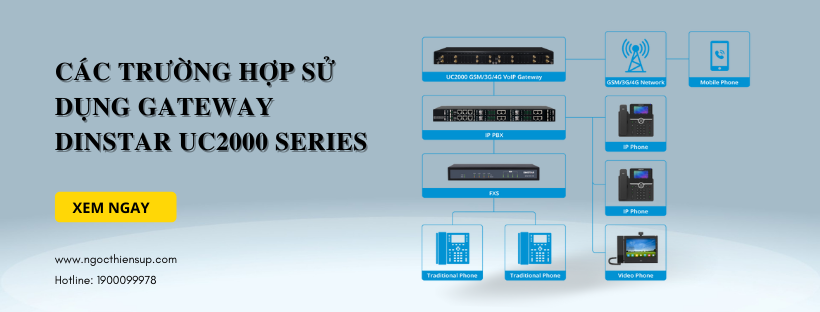Hướng dẫn cài đặt nhanh Dinstar UC2000 Series
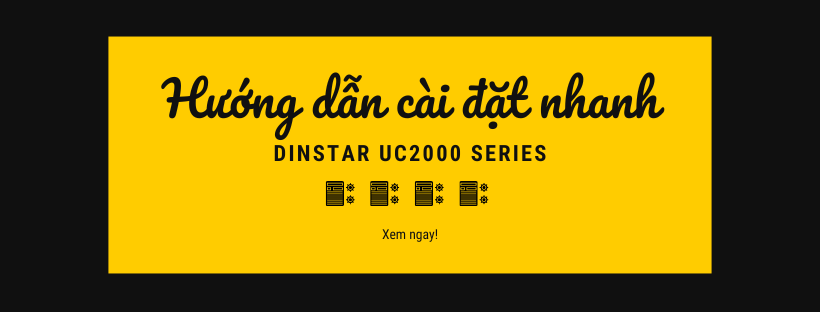
Dinstar UC2000 series cung cấp các lựa chọn hoàn chỉnh có thể mở rộng từ 1 đến 64 kênh, triển khai chức năng hiện đại nhất trên thị trường như mọi khi và cho phép truyền tải thông suốt giữa mạng di động và mạng VoIP. Trong bài viết này chúng tôi hướng dẫn cách cài đặt nhanh Dinstar UC2000 Series chỉ vài thao tác đơn giản nhanh chóng.
1. Tổng quan về sản phẩm Dinstar UC2000 Series
Dinstar UC2000-VE/VF/VG/VH VolP gateway là gateway đa chức năng được sử dụng để cung cấp kết nối liền mạch giữa mạng không dây GSM / WCDMA / LTE và mạng IP. Nó đảm bảo cuộc gọi trơn tru, chất lượng thoại tốt, dịch vụ SMS thuận tiện, cấu hình mạng linh hoạt và các chức năng có lợi khác cho các nhà khai thác viễn thông, doanh nghiệp vừa và nhỏ và trung tâm cuộc gọi.
Gateway có thể truyền thoại và SMS từ mạng IP sang mạng di động, đồng thời có thể chuyển đổi thoại và SMS từ mạng di động hoặc mạng điện thoại cố định thành các gói IP, sau đó gửi chúng đến mạng IP qua cổng Ethernet.
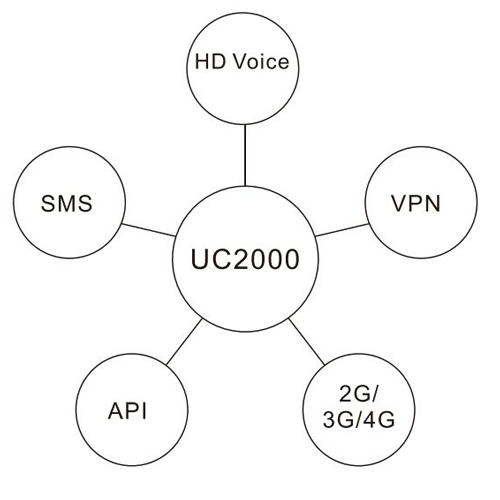
2. Dinstar UC2000 Series gồm các mã sản phẩm sau
| Mã sản phẩm | 4G/T | 8G/T | 16G/T | 32G/T | 64G | Multi-sim |
|---|---|---|---|---|---|---|
| UC2000-VE | √ | √ | ||||
| UC2000-VF | √ | √ | √ | |||
| UC2000-VG | √ | √ | √ | |||
| UC2000-VH | √ | √ |
- Hiện tại, các cổng Dinstar UC2000- VE/VF/VG/VH hỗ trợ các mạng di động sau: GSM (850/900/1800 / 1900MHz), CDMA (800MHz), WCDMA (850 / 1900MHz hoặc 900 / 2100MHz);
- Vui lòng kiểm tra kiểu cổng của bạn và mạng di động mà nó hỗ trợ trước khi cài đặt.
3. Chỉ báo & Giao diện
3.1, Dinstar UC2000-VE
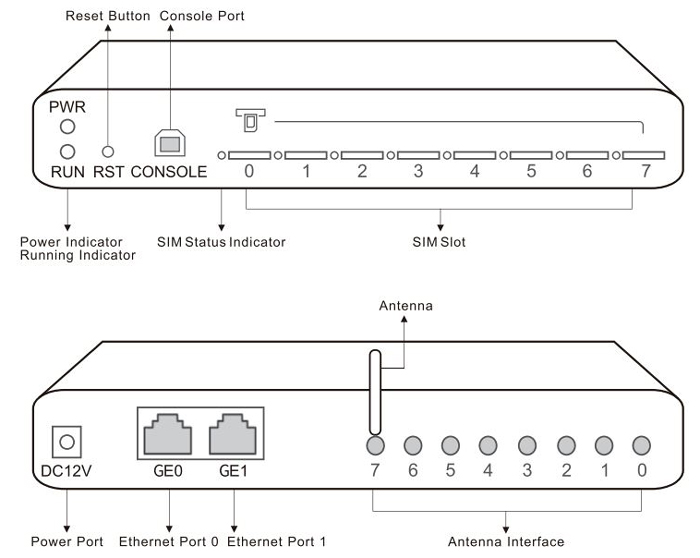
3.2, Dinstar UC2000-VF
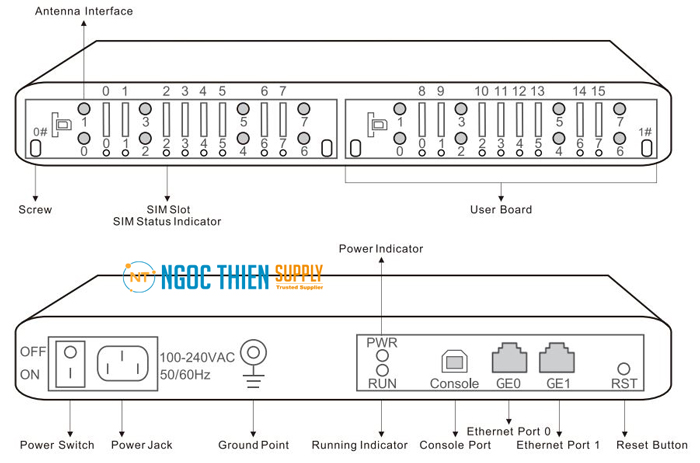
3.3, Dinstar UC2000-VG
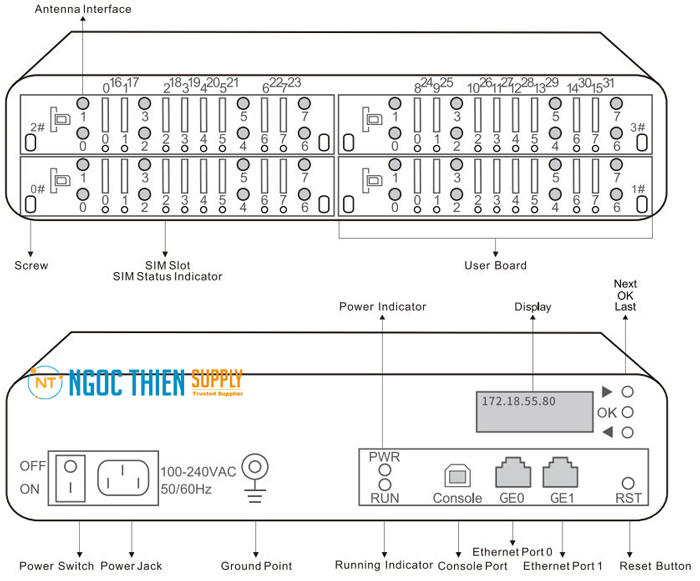
3.4, Dinstar UC2000-VH
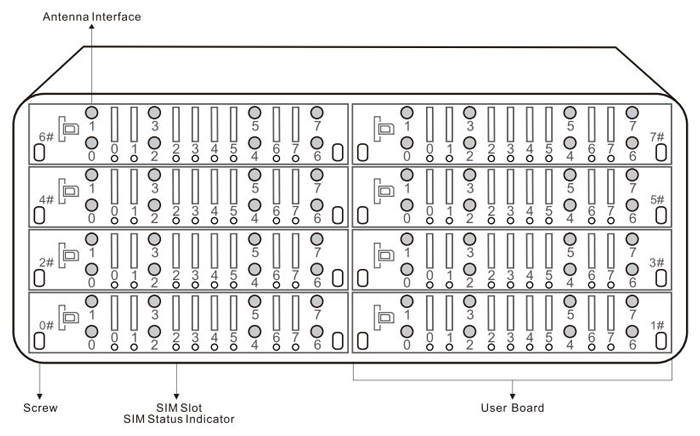
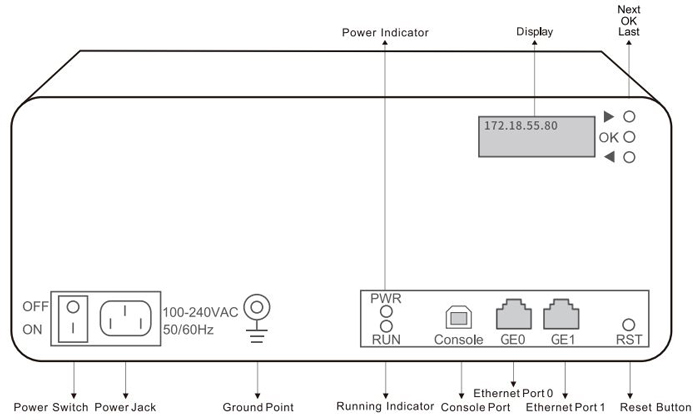
3.5, Dinstar UC2000-VF (Multi-sim)
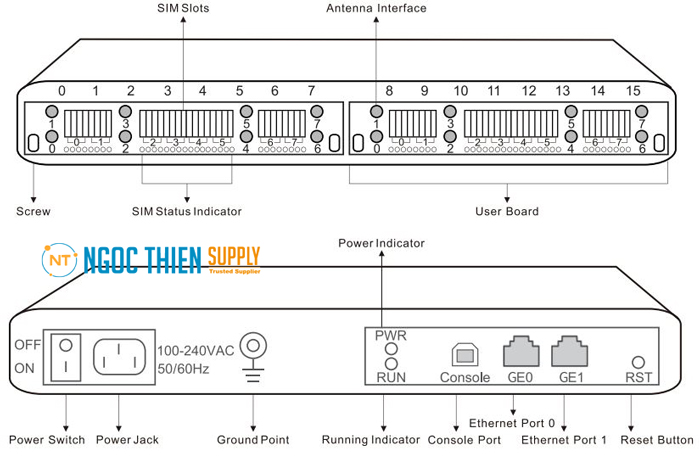
3.6, Dinstar UC2000-VG(Multi-Sim)
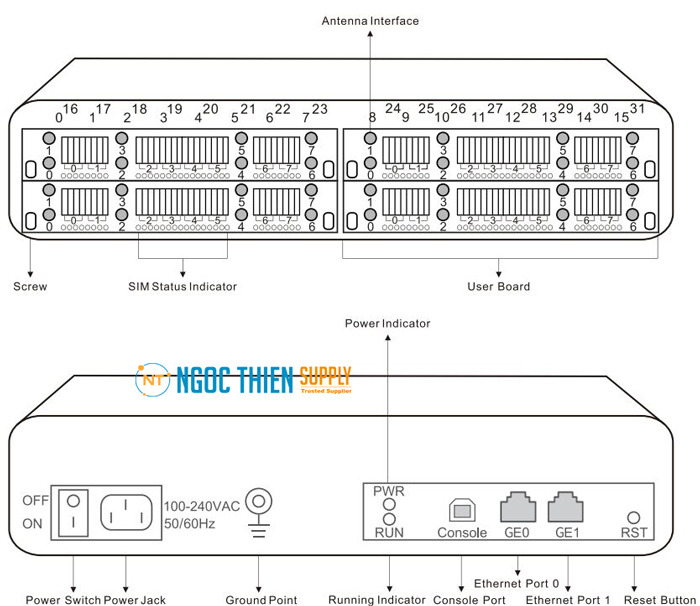
Lưu ý: Những hình ảnh trên chỉ là để bạn tham khảo. Nếu có bất kỳ sự mâu thuẫn nào giữa sản phẩm thực tế và hình ảnh ở trên, sản phẩm thực tế sẽ được ưu tiên áp dụng.
4. Chú ý cài đặt Dinstar UC2000 Series
- Dinstar UC2000E được trang bị bộ đổi nguồn DC 12V, trong khi UC2000-VF, UC2000-VG và UG2000-VH chấp nhận điện áp đầu vào AC 100-240V. Hãy đảm bảo cung cấp điện an toàn và ổn định;
- Trước khi bạn đưa cổng vào sử dụng, hãy đảm bảo rằng thẻ SIM đã được lắp vào cổng, ăng-ten được kết nối tốt với cổng và kết nối mạng thích hợp.
- Để tránh cường độ tín hiệu kém, vui lòng đặt cổng cách xa những vật thể có thể che chắn tín hiệu.
- Vui lòng tránh để nước thấm vào cửa ngõ trong quá trình vận chuyển, cất giữ hoặc làm việc.
- Bạn nên đặt cổng vào theo chiều ngang trên bề mặt phẳng hoặc tủ.
5. Hướng dẫn cài đặt Dinstar UC2000 Series
5.1, Sơ đồ kết nối cho UC2000-VE
- Gắn thẻ SIM vào Gateway
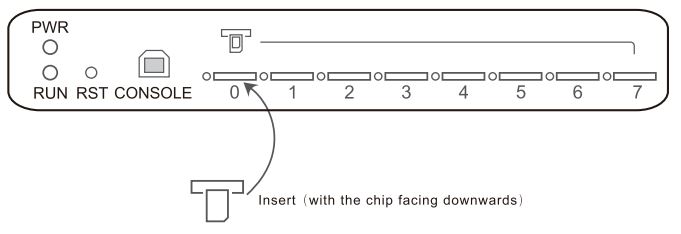
- Kết nối Anten với Gateway
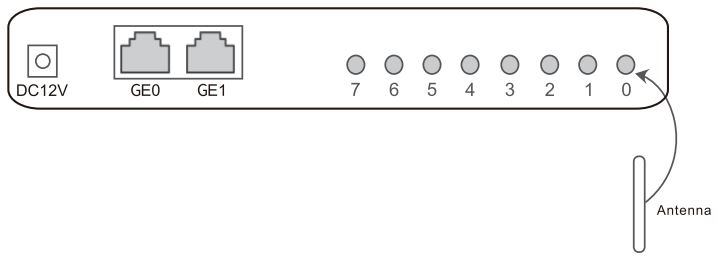
- Kết nối Gateway với mạng
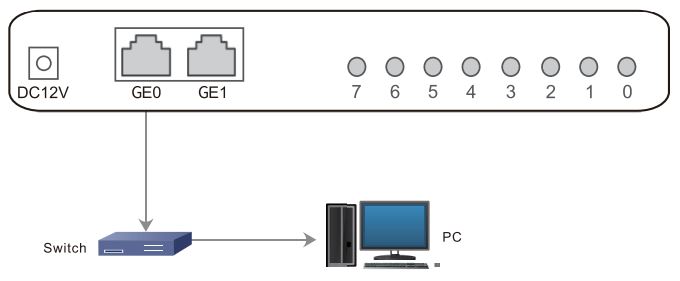
- Kết nối Bộ đổi nguồn DC với Cổng Nguồn của Gateway
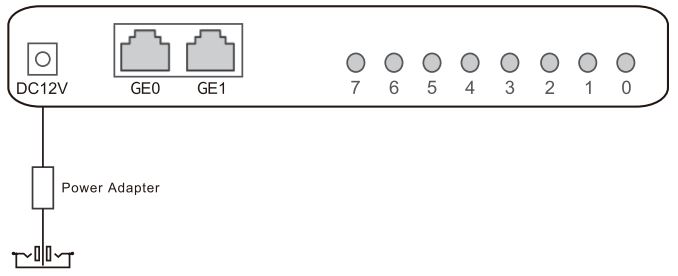
5.2, Sơ đồ kết nối cho UC2000-VF
- Gắn thẻ SIM vào Gateway
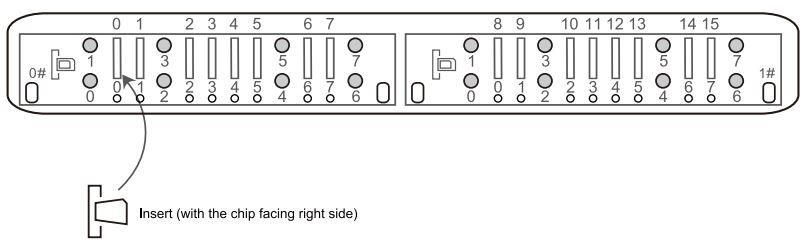
- Kết nối Anten với Gateway
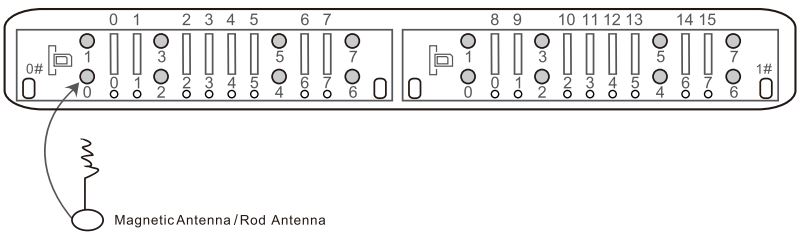
- Kết nối Gateway với mạng
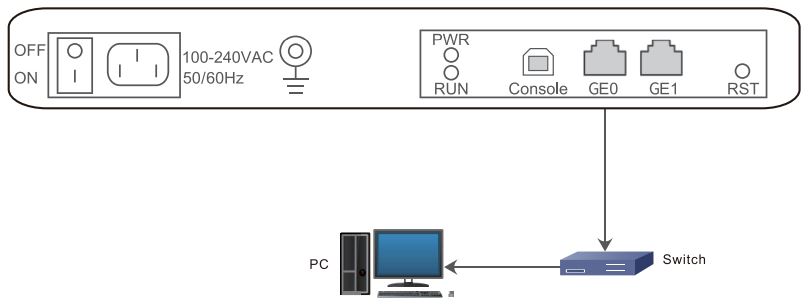
- Kết nối gateway vào nguồn điện
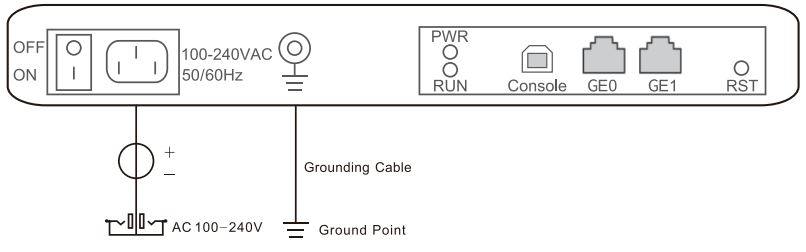
5.3, Sơ đồ kết nối cho UC2000-VG
- Gắn thẻ SIM vào Gateway
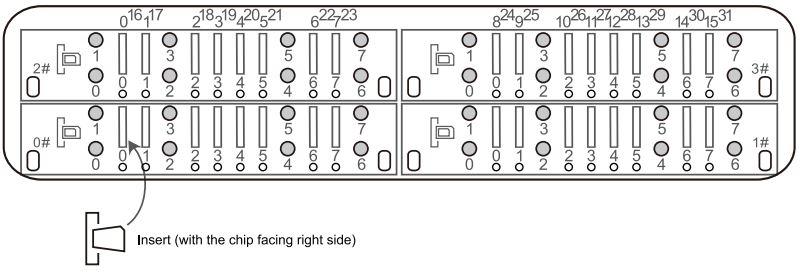
- Kết nối Anten với Gateway
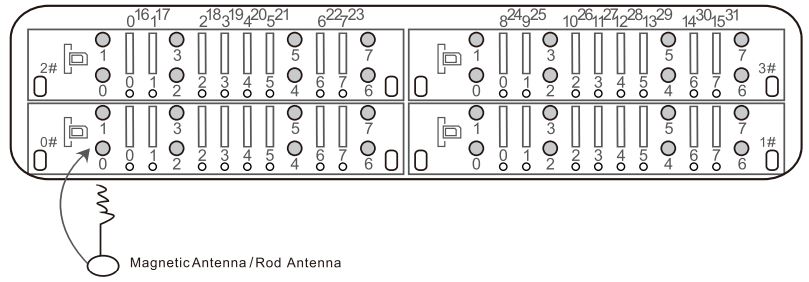
- Kết nối Gateway với mạng

- Kết nối cổng vào nguồn điện
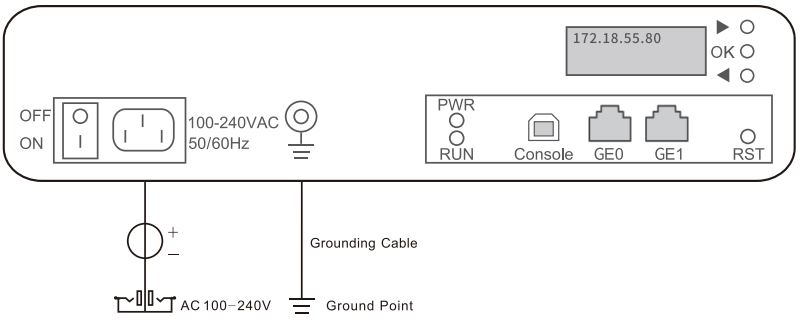
5.4, Sơ đồ kết nối cho UC2000-VH
- Gắn thẻ SIM vào Gateway
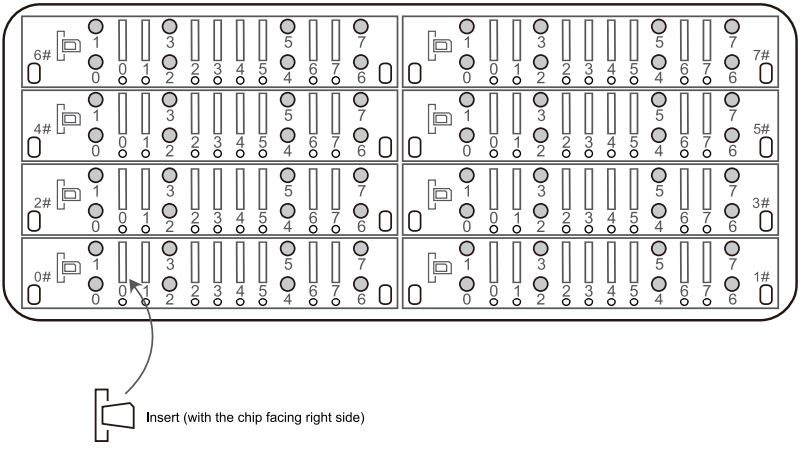
- Kết nối Anten với Gateway
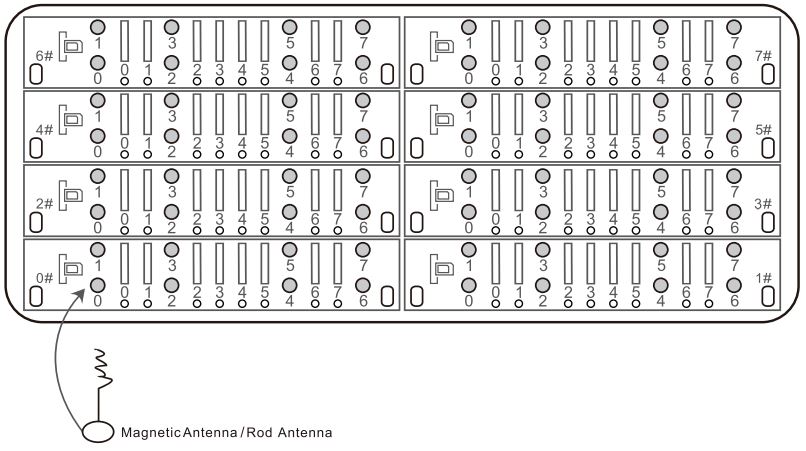
- Kết nối Gateway với mạng
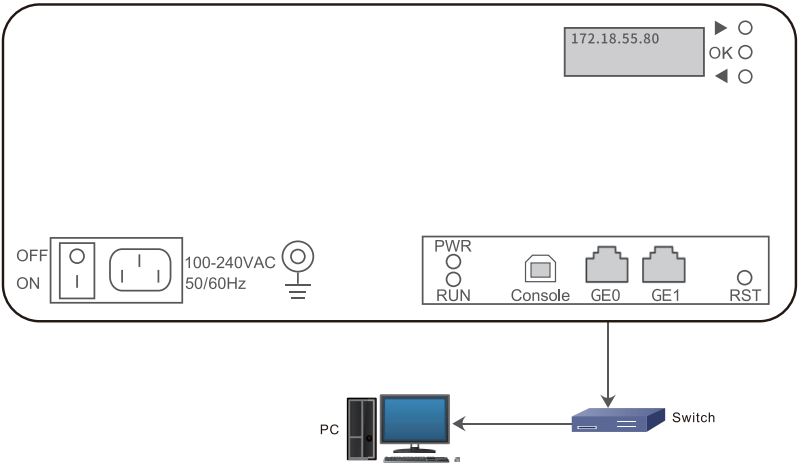
- Kết nối cổng vào nguồn điện
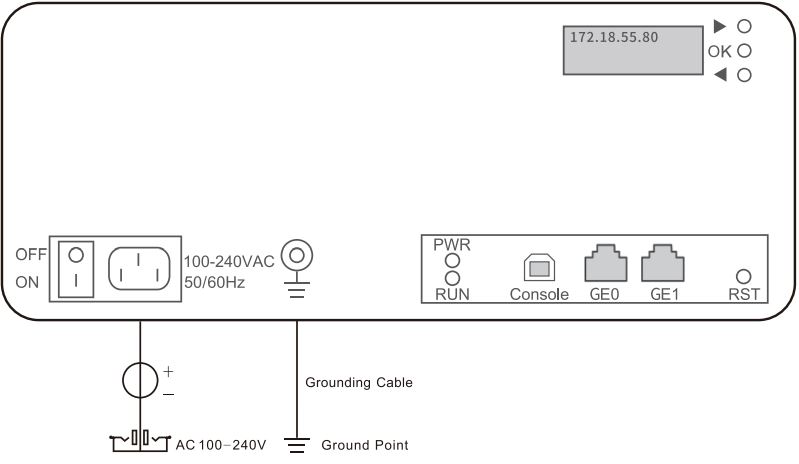
Mẹo cài đặt ăng-ten:
Chúng tôi rất khuyến nghị rằng các ăng-ten của UCG2000-VE được đặt thành hình quạt như thể hiện trong hình sau để tăng cường tín hiệu không dây.
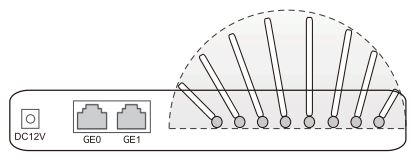
Khi bạn lắp đặt ăng-ten cho UC2000-VF, UG2000-VG và UC2000-VH, xin lưu ý rằng khoảng cách của mỗi hai ăng-ten phải lớn hơn 12cm.
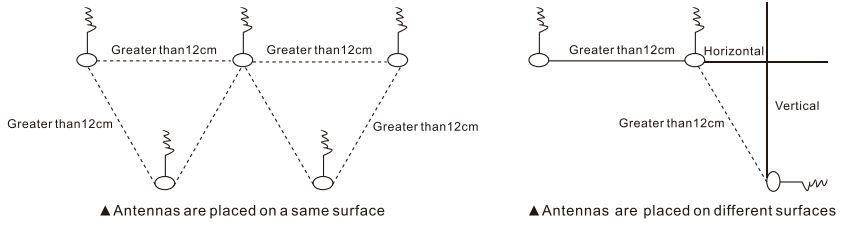
6. Sửa đổi địa chỉ IP của PPC
Để đăng nhập vào Giao diện Web của cổng, trước tiên bạn cần sửa đổi địa chỉ IP của PC để đặt nó ở cùng một phân đoạn mạng với địa chỉ IP của cổng.
- Trên PC, nhấp vào ‘Network (or Ethernet) — Propertles‘
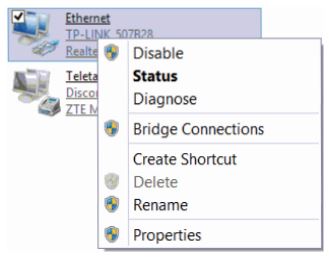
- Nhấp đúp vào ‘Internet Protocol Version 4 (TCP/IPv4)‘
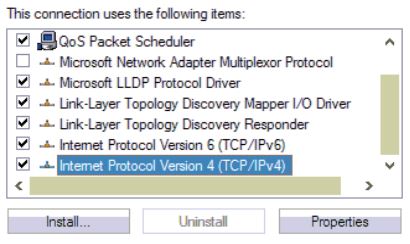
- Chọn ‘Use the following IP address‘, rồi nhập địa chỉ IP có sẵn ‘192.168.11.xxx’ ở cùng phân đoạn mạng với ‘192.168.11.1’.
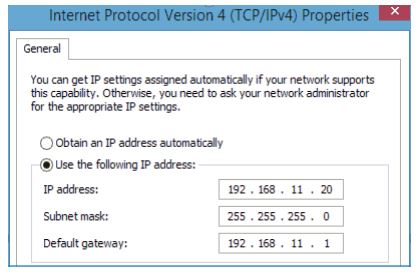
7. Đăng nhập Giao diện Web
Mở trình duyệt web và nhập địa chỉ IP của cổng (IP mặc định là 192.168.11.1). Sau đó nhập tên người dùng và mật khẩu vào GUI đăng nhập được hiển thị. Cả tên người dùng và mật khẩu mặc định đều là quản trị viên.
8. Xem trạng thái SIM và cường độ tín hiệu
Sau khi đăng nhập vào cổng, nhấp vào Mobile Information để xem trạng thái SIM và cường độ tín hiệu. Những thẻ SIM đã được đăng ký được hiển thị là ![]() , trong khi cường độ tín hiệu được đánh dấu là
, trong khi cường độ tín hiệu được đánh dấu là ![]() .
.
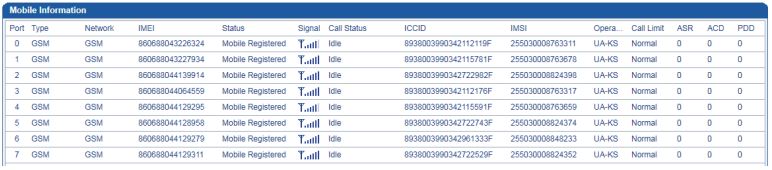
9. Thêm chi tiết
Tài liệu này chỉ cung cấp hướng dẫn cài đặt nhanh và cấu hình cơ bản, Để biết cấu hình chi tiết và giải thích thông số, vui lòng tham khảo hướng dẫn sử dụng hoặc yêu cầu hỗ trợ kỹ thuật trực tuyến.
10. Các câu hỏi thường gặp
Cách truy vấn địa chỉ IP và cách khôi phục cổng vào cài đặt mặc định?
A. Nhấn nút RST trong 3-5 giây, sau đó địa chỉ IP của cổng sẽ được khôi phục về địa chỉ IP mặc định.
B. Nhấn nút RST trong hơn 7 giây, cổng sẽ được khôi phục về cài đặt mặc định của nhà sản xuất và tất cả dữ liệu cấu hình sẽ bị xóa.
C. Đăng nhập vào cổng thông qua cổng Bảng điều khiển (cả tên người dùng đăng nhập và mật khẩu đều là quản trị viên), đặt tốc độ truyền là “115200bps”, sau đó nhập ‘show int’ vào giao diện dòng lệnh để truy vấn địa chỉ IP hiện tại của cổng.
Làm thế nào để tìm ra nguyên nhân tại sao thẻ SIM không đăng ký được?
A. Lý do của chính thẻ SIM
Kiểm tra xem thẻ SIM đã được cấp phép hay chưa, sau đó lắp nó vào điện thoại di động để xem liệu nó có thể được đăng ký hay không.
Kiểm tra xem mã PIN có được yêu cầu trong quá trình đăng ký thẻ SIM hay không. Nếu cần, vui lòng nhập một cái.
B. Lý do của cường độ tín hiệu
Kiểm tra mức tín hiệu của môi trường hiện tại bằng điện thoại di động.
Kiểm tra xem các ăng-ten của cổng kết nối có được kết nối đúng cách hay không.
C. Các lý do khác
Liên hệ hotline 1900099978 để được hỗ trợ.
Làm thế nào để tìm ra nguyên nhân của các cuộc gọi liên tiếp không thành công?
A. Kiểm tra cài đặt SIP
Kiểm tra xem cổng đã được kết nối với mạng chưa?
Kiểm tra xem cổng nghe của SIP có được cấu hình đúng không.
Nếu cổng tương tác với SIP bằng cách đăng ký, vui lòng kiểm tra thẻ SIM tương ứng đã được đăng ký hay chưa. Nếu cổng kết nối tương thích với SIP ở chế độ chưa đăng ký, hãy kiểm tra xem “Cho phép cuộc gọi mà không cần điều chỉnh lại” có được bật hay không.
B. Kiểm tra số người gọi, số đã gọi và cài đặt định tuyến
‘Để kiểm tra lý do cuộc gọi thất bại từ CDR cục bộ, sau đó kiểm tra xem số người gọi và số được gọi có khớp với tuyến đường hiện tại hay không.
C. Phân tích Syslog
Bật Syslog và sau đó gửi nhật ký hệ thống đã theo dõi đến kỹ sư hỗ trợ kỹ thuật để phân tích.
Làm thế nào để xử lý các vấn đề về giọng nói?
A. Không có tiếng nói của cả hai bên
Kiểm tra xem cổng thoại đã được bật chưa và có bị các dịch vụ khác chiếm giữ hay không. Bật NAT duyệt như STUÚN, NAT tĩnh hoặc NAT động.
B. Không có tiếng nói ở một phía
Nếu không có giọng nói ở phía IP, hãy kiểm tra cài đặt mạng và bật NAT truyền như STUN, NAT tĩnh hoặc NAT động.
Nếu không có giọng nói ở phía GSM, vui lòng di chuyển cổng và bố trí lại ăng-ten để tăng cường độ tín hiệu.